۲۸ مهر ۱۳۹۸
زمان مورد نیاز برای مطالعه: ۴ دقیقه
شاید جالب باشه بدونید که این روزها با پیشرفت تکنولوژی، قابلیتهایی روی دستگاهها قرار داده شده که استفاده از دستگاه را راحتتر کرده است. یکی از این قابلیتها Smart thinQ است که در این مقاله به طور کامل درباره آن توضیح خواهیم داد. تین کیو باعث شد که از راه دور بتوانید یخچال خود را کنترل کنید. برای اینکه شیوهی استفاده از این برنامه را کامل یاد بگیرید در ادامه مرحله به مرحله همه فنون اتصال به آن را توضیح دادهایم. با ما همراه باشید
فناوری Smart ThinQ چیست؟
smart thinq چیست؟ smart thinq در واقع نرم افزار لوازم خانگی است و استفاده از SmartThinQ راهی برای کنترل از راه دور لوازم خانگی ال جی شما میباشد. با اتصال لوازم خانگی به اینترنت و با استفاده از تینکیو شما میتوانید از هر مکانی کنترل وسایل خود را داشته باشید.
برای مثال میتوانید اتصال گوشی به لباسشویی ال جی را خارج از منزل دهید یعنی یک برنامه شسشتوی لباس را به ماشین لباسشویی بدهید و آن را برای شستشو تنظیم کنید، کنترل از راه دور لباسشویی ال جی را انجام دهید. در روزهای گرم تابستان قبل از ورود به خانه کولر را برای خنک شدن محیط روشن کنید. برنامه Smart thinQ علاوه بر مواردی که نام برده شد از وضعیت دستگاه مثلا اتمام کار، شما را باخبر میکند و وظیفه عیب یابی لوازم خانگی را نیز برعهده دارد.
کاربرد Smart thinQ در یخچال ال جی
نحوه استفاده از برنامه smart thinq به چه شکل است؟ در یخچال های ال جی از فناوری Smart ThinQ استفاده شده است که با استفاده از اتصال به اینترنت، امکان تنظیم دما، ارورهای روی دستگاه، عیب یابی هوشمند و کنترل میزان مصرف انرژی را ممکن میسازد. اگر یخچال شما به Wifi خانه وصل باشد و گوشی به اینترنت متصل باشد، مودم خانه رابط بین گوشی و یخچال شما خواهد شد.
جهت استفاده از این تکنولوژی و برای دانلود برنامه lg smart thinq ، میتوان از Play Store برای گوشیهای اندروید Android و از App store برای گوشیهای iso دانلود کرد. همچین جهت اتصال به اینترنت در دستگاه نیز، به یک روتر (مودم) جهت ارتباط نیاز می باشد.
راه ورود به برنامه Smart ThinQ :
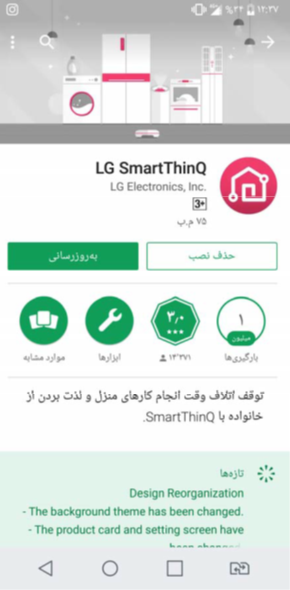
جهت ورود به برنامه و نحوه اتصال گوشی به یخچال ال جی دو راه وجود دارد :
1. LG Account Login: می توانید یک حساب کاربری ال جی بسازید و توسط آن وارد برنامه شوید.
2. شما می توانید با حساب کاربری خود نیز وارد برنامه FaceBook و Gmail شوید.
به دفترچه راهنما دستگاهتان نیاز دارید؟ میتوانید با کلیک بر لینک رو به رو آن را تهیه کنید.
ورود به برنامه از طریق LG Account Login
1. کلید start را فشار دهید.
2. گزینه Create Account را لمس کنید.
3. کلیه شرایط استفاده از خدمات را تایید کنید.
4. اطلاعات ثبت نام کاربر را جهت ورود به سایت خدمات را وارد کنید، پس از اتمام دکمه Done را فشار دهید.
5. یک ایمیل تاییدیه جهت ثبت نام به ایمیل شما ارسال خواهد شد.
6. ایمیل تاییدیه را در Inbox خود پیدا کنید و گزینه confirm را فشار دهید.
7. مجددا برنامه را اجرا کرده و به سیستم وارد شوید.
نکته : تا زمانی که تاییدیه تکمیل نشود امکان ورود به نرم افزار وجود نخواهد داشت .اگر شما قبل از تاییدیه ایمیل، اقدام به ورود به برنامه کنید، یک پیغام خطا بر روی صفحه نمایش ظاهر خواهد شد. گزینه ارسال مجدد ایمیل را لمس کنید و پس از تایید ایمیل، مراحل گذشته را مجددا اجرا کنید.
ورود به برنامه smart thinQ از طریق Gmail
1. گزینه استفاده از اکانت گوگل و یا فیس بوک را انتخاب کنید.
2. اگر از قبل روی گوشی اکانت داشته باشید میتوانید از آن استفاده نمایید، درغیر این صورت Gmail و پسورد خود را وارد نمایید.
3. تاریخ تولد خود را به میلادی وارد نمایید.
4. کلیه شرایط استفاده از خدمات را تائید کنید.
5. یک ایمیل تاییدیه جهت ثبت نام به ایمیل شما ارسال خواهد شد.
6. ایمیل تاییدیه را در Inbox خود پیدا کرده و گزینه Confirm را فشار دهید.
7. مجددا برنامه را اجرا کرده و به سیستم وارد شوید.
نکته: تا زمانی که تاییدیه تکمیل نشود امکان ورود به نرم افزار وجود نخواهد داشت. اگر شما قبل از تاییدیه ایمیل ، اقدام به ورود به برنامه کنید، یک پیغام خطا بر روی صفحه نمایش ظاهر خواهد شد. گزینه ارسال مجدد ایمیل را لمس کنید و پس از تایید ایمیل، مراحل گذشه را مجددا اجرا کنید.
- انتخاب محصول در برنامه Smart thinQ
- در صفحه کنترل پنل، گزینه + را جهت شروع فرایند انتخاب محصول لمس کنید.
- صفحه راهنمای اتصال به دستگاه را تایید کنید.
- در صفحه انتخاب محصول، یخچال (Refrigerator) را انتخاب کنید.
4. گزینه No انتخاب شود.
5. از روی پنل یخچال گزینه WiFi را فعال نمایید و چند دقیقه منتظر بمانید.
6. در صورتی که اتصال دستگاه از طریق TagOn باشد باید گزینه NobuttonWi-Finotblinking را انتخاب کنید.
7. گزینه Yes انتخاب شود.
8. شبکه wifi را انتخاب نمایید. ( مودم موجود در محل شما)
9. رمز عبور را وارد نمایید.
10. نشانگر wifi روی یخچال چشمک میزند و فرایند ثبت به طور خودکار انجام میشود.
11. ثبت تکمیل شد.
با انجام تمام این مراحل به راحتی میتوانید وارد برنامه smart thinQ شوید و از آن استفاده کنید.
جمع بندی مطالب :
در این مقاله سعی ما بر این بود تا به طور کامل به صورت تصویری مرحله به مرحله بتوانید راه ورود و استفاده از برنامه Smart thinQ را یاد بگیرید. توجه داشته باشید که استفاده از امکانات و قابلیتهای هر دستگاهی کمک به استفاده راحتتر از آن محصول میکند که ما در قسمت مقالات سایت به طور کامل دربارهی همهی سوالات و موضوعات مدنظر شما صحبت کردهایم. در نهایت اگر میخواهید در هنگام مشکلات محصول خود مجبور به پرداخت هزینههای تعمیرات نشوید، در صورتیکه که محصول شما گارانتی ندارد،
تمدید گارانتی را انجام دهید و از خدمات تمدید گارانتی گلدیران نیز استفاده کنید. همچنین می توانید به صفحه
تعمیرات یخچال فریزر نیز مراجعه نمایید تا مواردی را که خودتان می توانید آن را رفع نمایید مشاهده کنید.
در نهایت اگر سوالی درباره قابلیت Smart thinQ داشتید خوشحال میشویم در قسمت نظرات برای ما آن را بنویسید.
آیا محصول شما نیاز به تعمیر دارد؟ از متخصصین ما در گلدیران راهنمایی بگیرید.
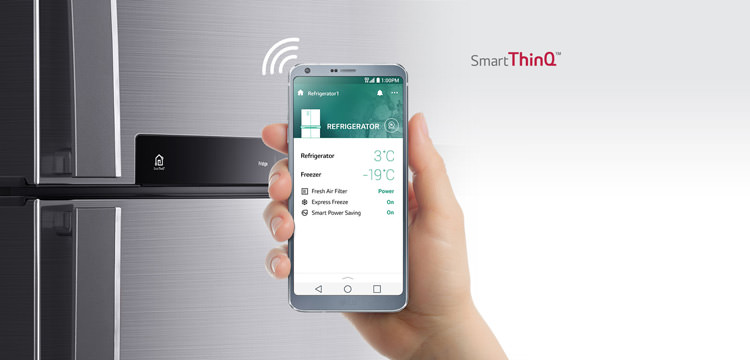
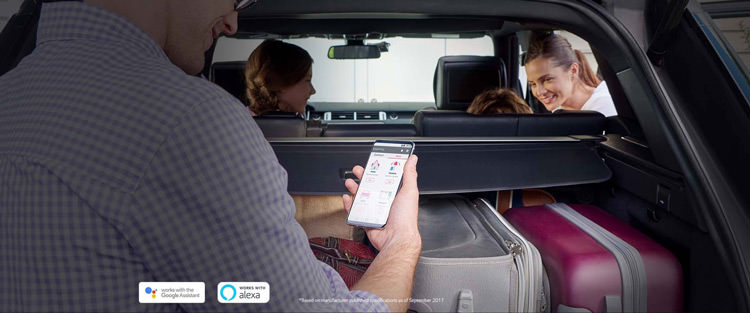

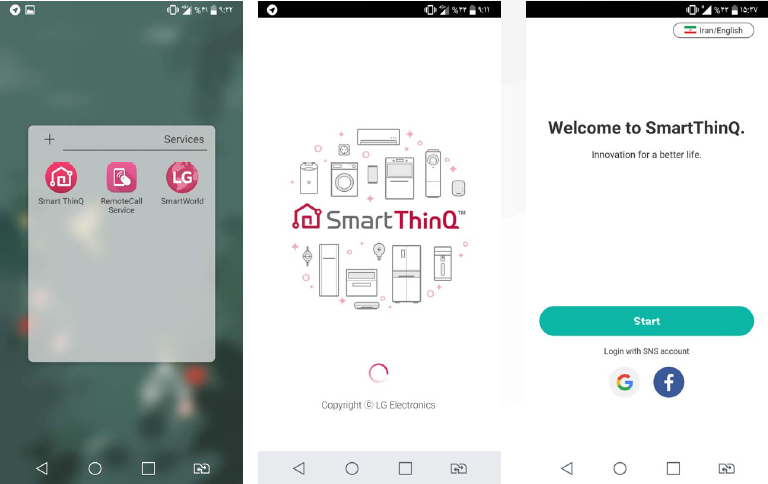
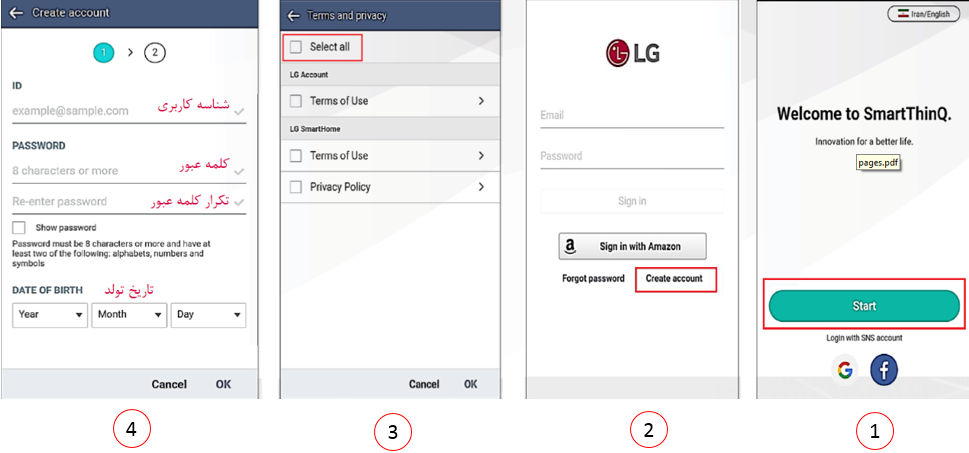
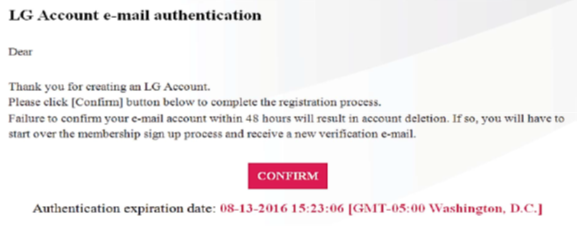
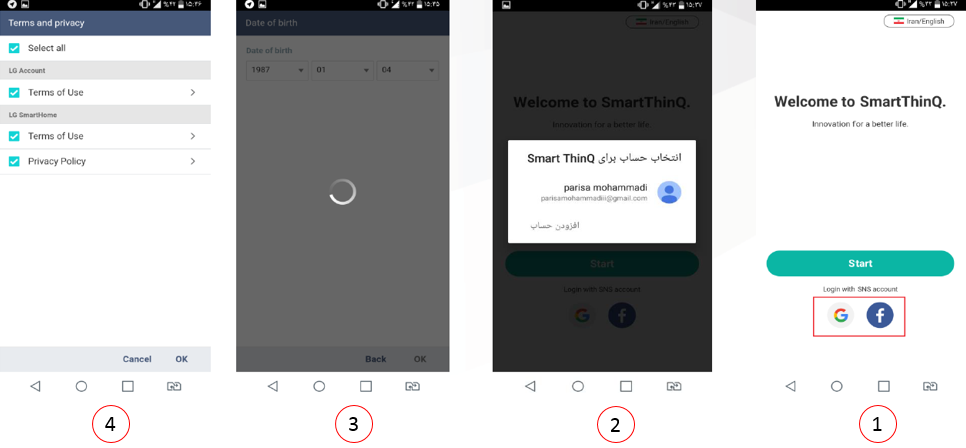
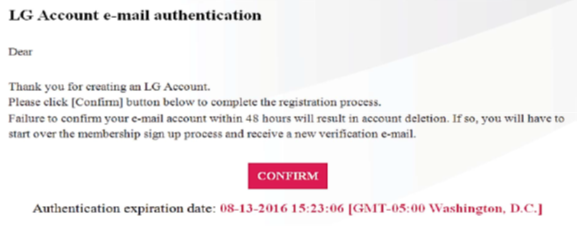
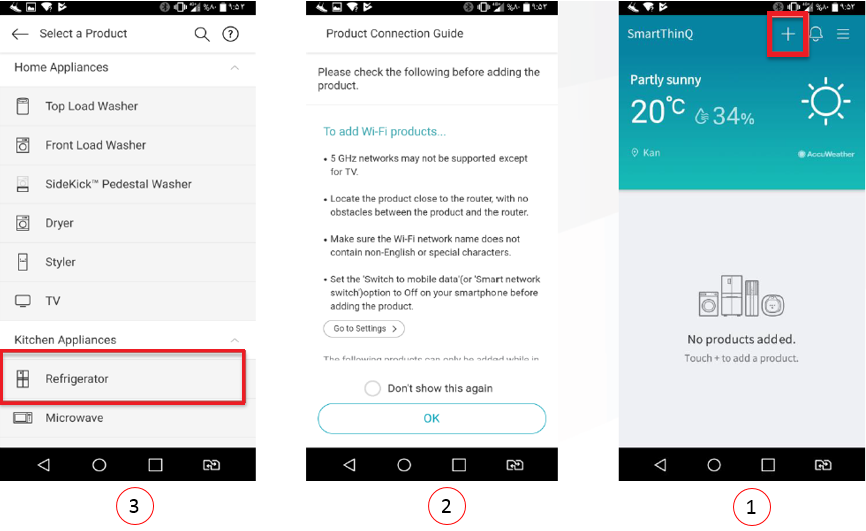
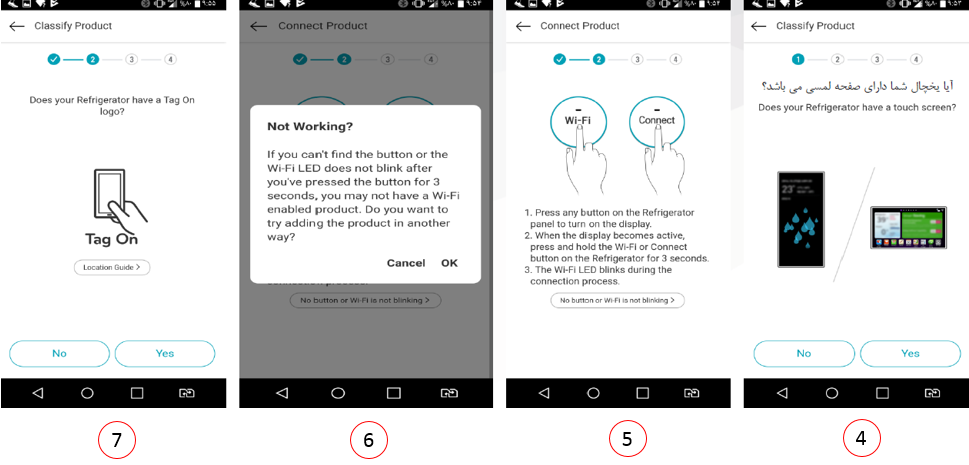
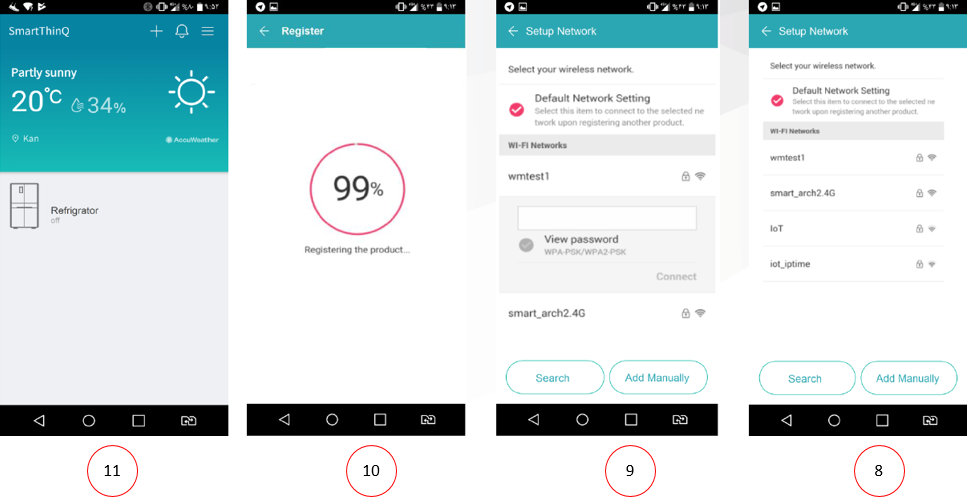

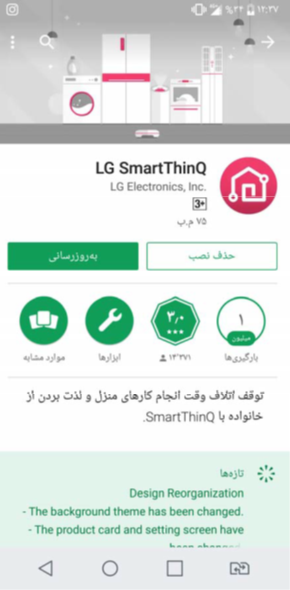

سلام وقت بخیر به سوال دارم درمورد یخچال ال جی ک میخام خریداری کنم ولی اسم مدلش رو نمیدونم اگر میشه راهنماییم کنید ک از کجا پیدا کنم یک مدل یخچال ال جی هست ک با استفاده از برنامه هوشمند ال جی میتونیم رنگ درب های یخچال رو تغییر بدیم اسم مدلش چی هست؟